Directorio de artículos
1. Introducción
Como concepto que ha surgido en los últimos años, el almacenamiento en la nube ha atraído con éxito la atención de los principales fabricantes de Internet y ha popularizado el concepto de "almacenamiento centralizado y llamadas separadas" en la mente de la mayoría de los usuarios de Internet. para la construcción de centros de almacenamiento de datos centralizados también ha marcado el comienzo de una ola. Originalmente, el almacenamiento en la nube tenía grandes perspectivas de desarrollo, pero las operaciones de miel de los principales fabricantes arruinaron directamente sus perspectivas de desarrollo en el campo del almacenamiento en la nube y, en cambio, permitieron que el desarrollo de software y centros de datos privados entrara en la vía rápida. Existen muchos centros de almacenamiento de datos profesionales, pero también son muy costosos. Afortunadamente, también existen varias funciones de administración de archivos basadas en la web que pueden transformar fácilmente las computadoras de nuestro hogar en centros de almacenamiento de datos personales. Hoy, les presentaremos un administrador de archivos web en línea desarrollado por chinos, que puede admitir la administración de imágenes en línea, reproducción de videos musicales, edición y visualización de archivos, etc., y luego combinarlo con el túnel de datos de penetración de intranet de cpolar. Nos permite crear fácilmente discos privados en la nube.
2. Construcción del sitio web Kodcloud
Kedaoyun es un administrador de archivos web desarrollado por personal doméstico, puede admitir funciones como administración de imágenes en línea, reproducción de videos musicales, edición y visualización de archivos, etc., y su página de operación también es muy amigable, y su página de operación es similar a Explorador de Windows La interfaz es similar y no es extraño utilizarla. Lo más importante es que, como administrador de archivos web desarrollado por chinos, tiene soporte perfecto para el idioma chino.
2.1 Descarga e instalación de Kodcloud
Primero, iniciamos sesión en el sitio web oficial de Kodcloud ( kodcloud.com/ ) y descargamos el lado del servidor de Kodcloud.
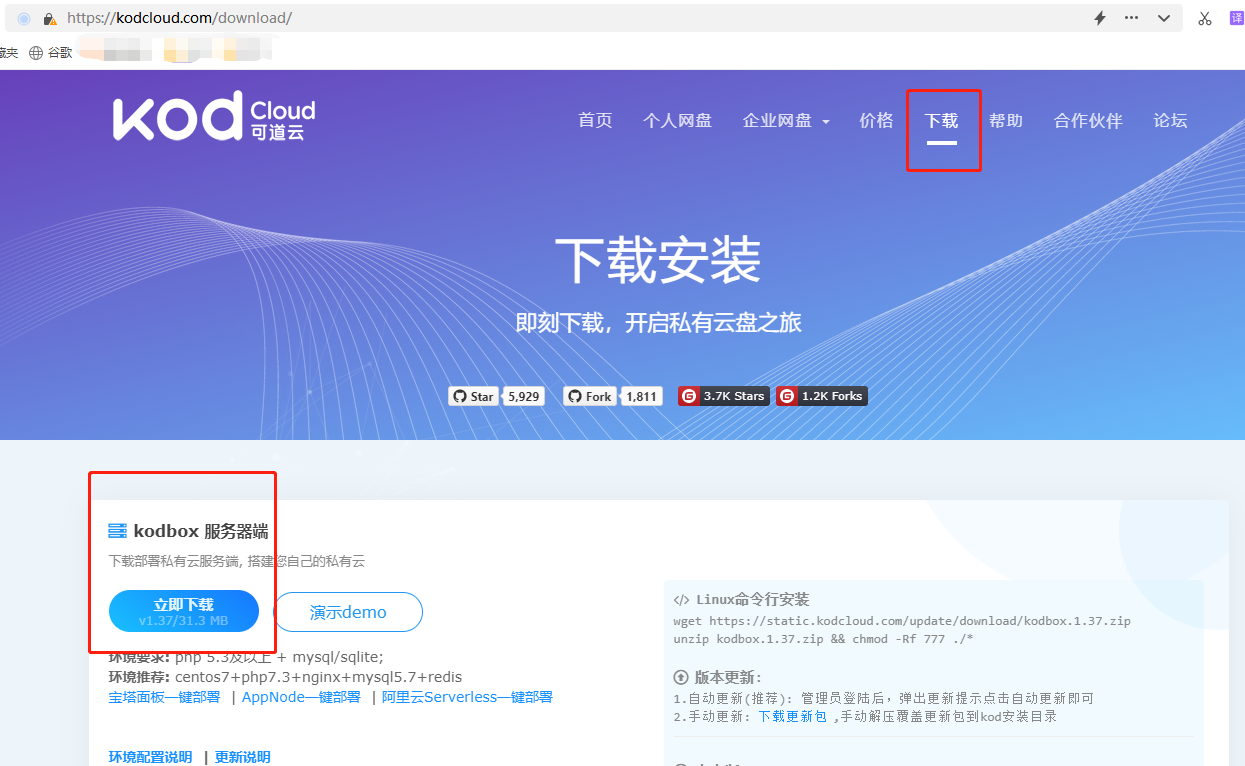
Una vez descargado el servidor Kodcloud, descomprímalo en el entorno de ejecución de la página web. El entorno de ejecución de la página web que uso es Xiaopi Panel, por lo que coloco el archivo kodcloud descomprimido en la carpeta www.
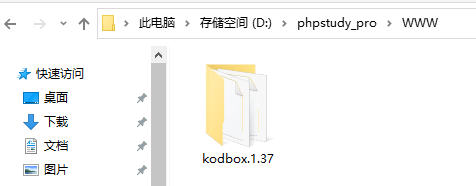
A continuación, abra la interfaz "Sitio web" del panel Xiaopi y haga clic en el 创建网站botón superior izquierdo:
域名: Nombre de dominio utilizado para el acceso local端口Puerto de salida de página web根目录La ubicación donde se almacenan los archivos Kodcloud创建环境FTP, base de datos, etc.
Después de completar estos contenidos, puede hacer clic en 确认el botón a continuación para crear una página web local de Kedaoyun (recuerde activar la extensión DTP de PHP, que se puede encontrar en el elemento "Administración" de la página web correspondiente en el panel Xiaopi).
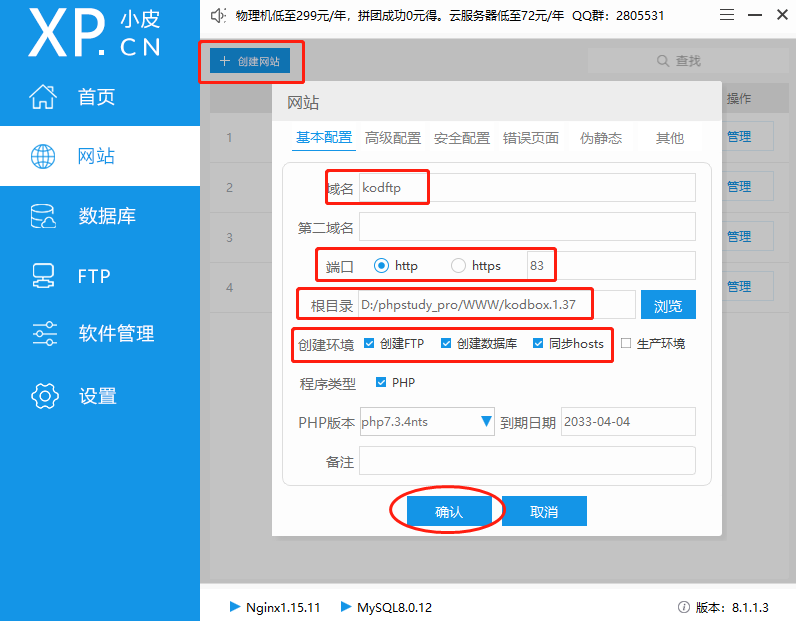
Una vez creada la página web, ingresamos (o 127.0.0.1:83) en el navegador 域名:端口号para abrir la página de instalación del servidor Kedao Cloud.
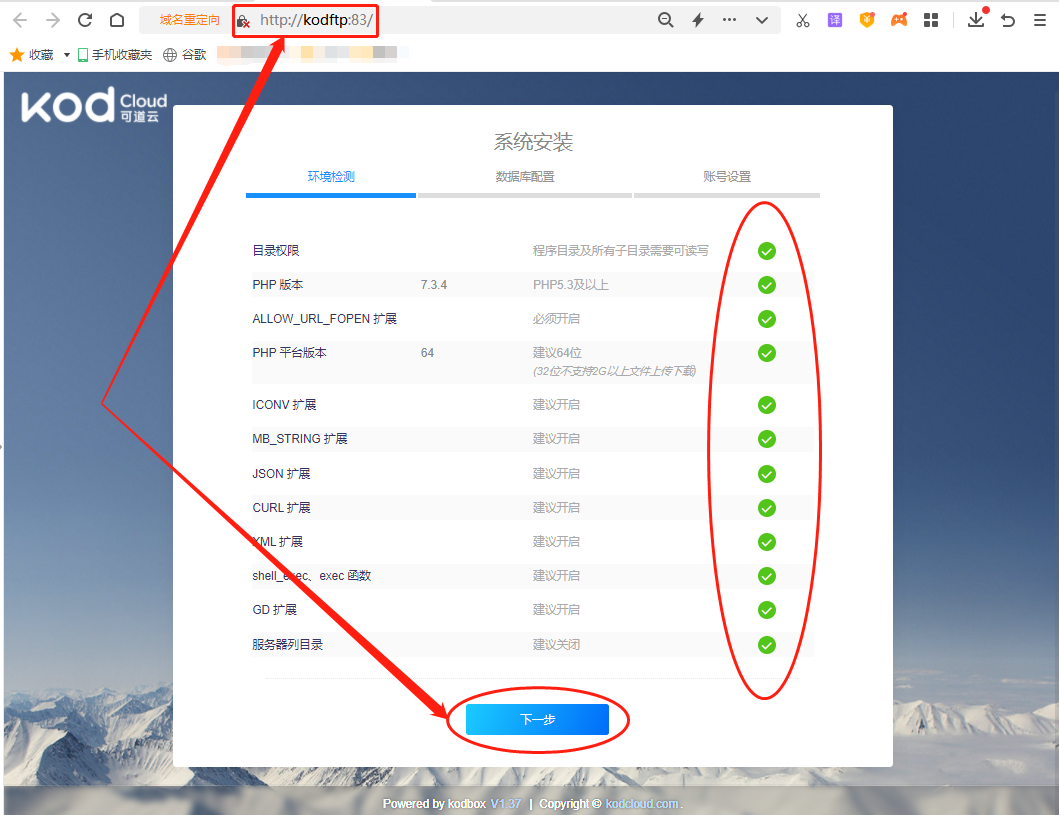
Ingrese a la página de instalación de Kedao Cloud. El software realizará una autoverificación en el entorno de instalación. Solo después de que pase la autoverificación podrá continuar con el siguiente paso.
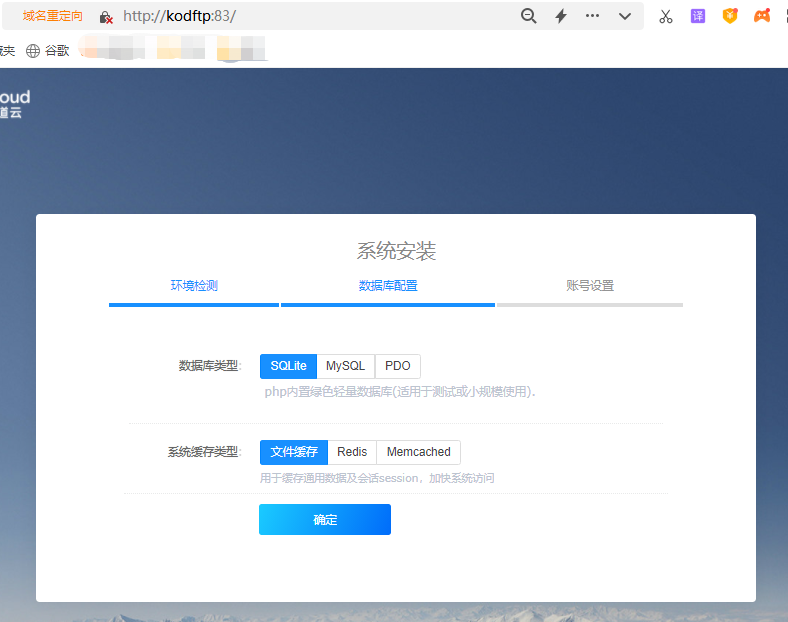
No hay nada que podamos configurar en la página de la base de datos, simplemente haga clic en 确定él. Finalmente, configuramos la cuenta de administrador y la contraseña para completar la instalación del servidor web de Kedaoyun.
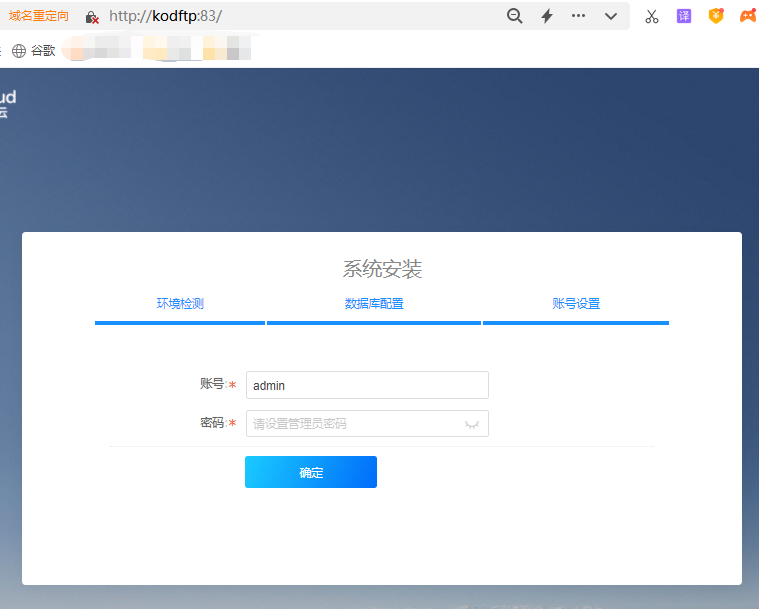
2.2 Prueba de la página web de Kodcloud
Después de completar la instalación del programa web anterior, Kedao Cloud saltará automáticamente a la interfaz de inicio de sesión del usuario y podremos iniciar sesión directamente.
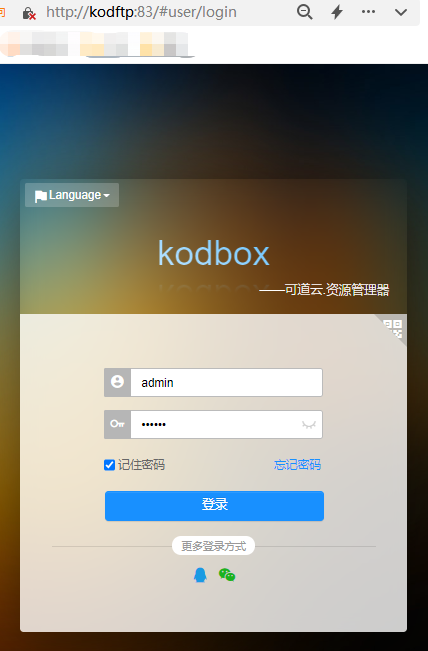
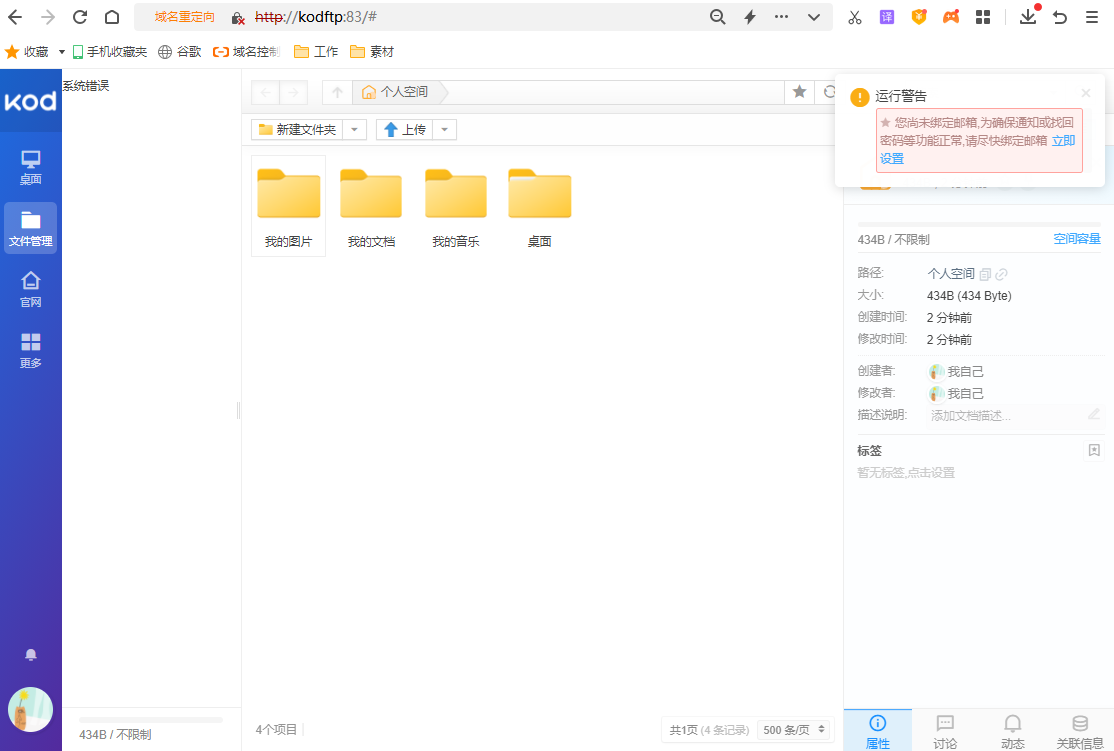
Este paso puede verse como una prueba para comprobar si Kedao Cloud se instaló correctamente y se puede acceder a él normalmente. Siempre que podamos iniciar sesión normalmente, significa que hemos instalado Kedao Cloud con éxito en la computadora local.
A continuación, podemos continuar instalando Cpolar y utilizar el túnel de datos de penetración de intranet creado por Cpolar para generar una dirección de Internet pública para Kedao Cloud instalada localmente, lo que nos permite acceder a varios dispositivos en la computadora local en la Internet pública. .
3. Instalación y registro de penetración de intranet cpolar.
En comparación con la instalación de la página de Kedao Cloud Server, la instalación de cpolar es mucho más sencilla. Puede encontrar el botón directamente en la página web oficial de cpolar ( www.cpolar.com ) 下载.
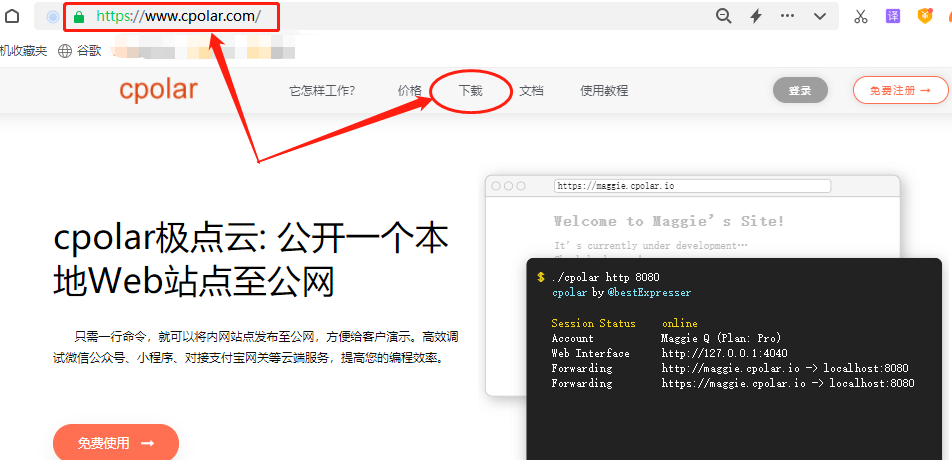
El autor utiliza el sistema operativo Windows, así que elegí la versión de Windows para descargar.
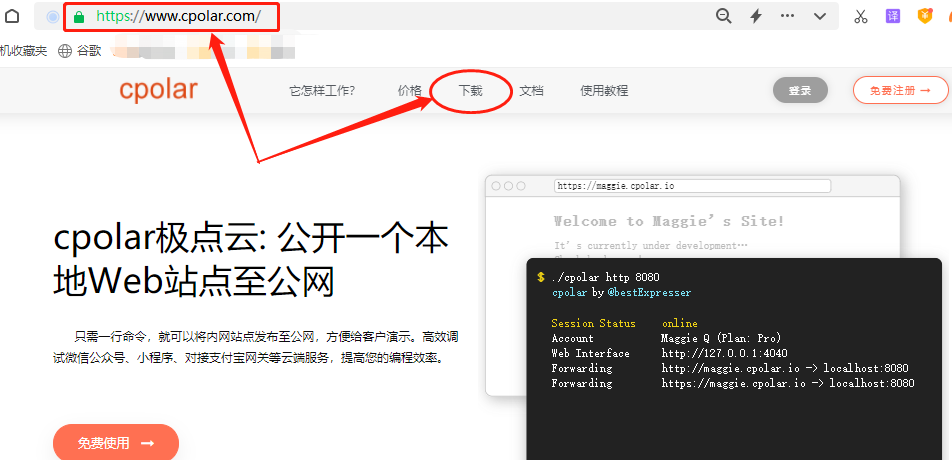
Una vez completada la descarga de Cpolar, descomprima el archivo descargado y haga doble clic en el archivo .msi descomprimido para ejecutar automáticamente el programa de instalación. Luego simplemente haga clic en "Siguiente" para completar la instalación.
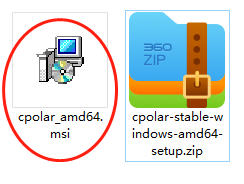
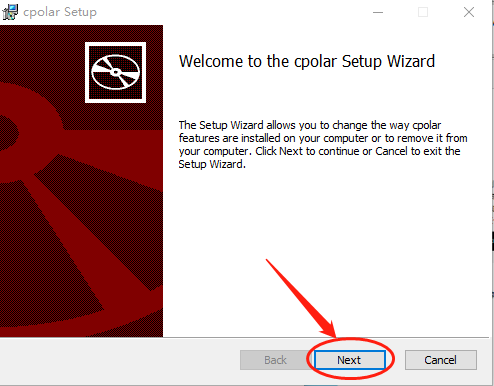
Porque cpolar creará un túnel de datos independiente para cada usuario y utilizará contraseñas de usuario y códigos de token para garantizar la seguridad de los datos. Por lo tanto, debemos registrarnos antes de usar cpolar. El proceso de registro también es muy sencillo: simplemente haga clic en "Registro de usuario" en la esquina superior derecha de la página de inicio de cpolar y complete la información necesaria para completar el registro.
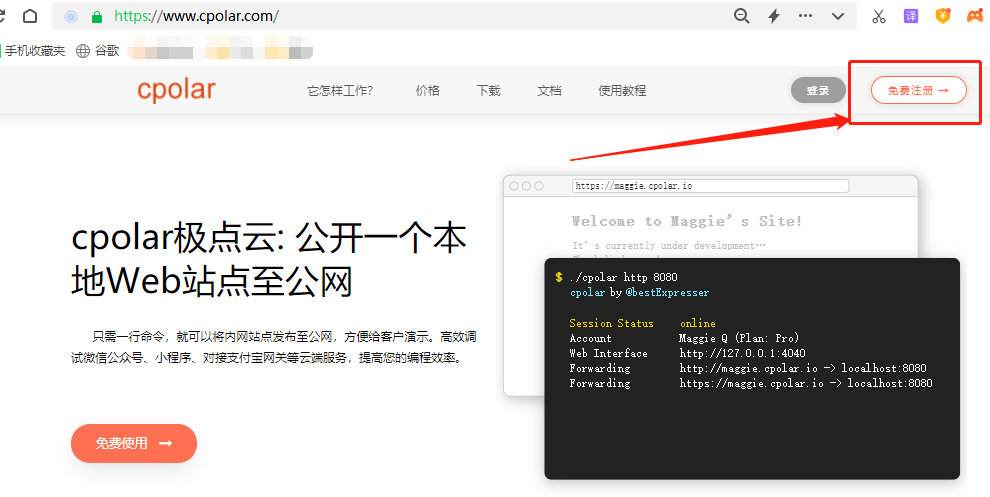
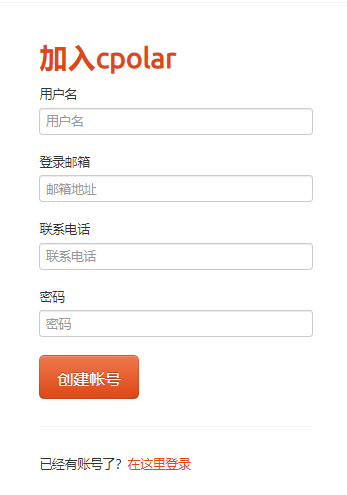
4. Publicación web local
En este punto, hemos completado la prueba de la página local del servidor Kedao Cloud e instalado y registrado cpolar. A continuación, podemos comenzar a crear un túnel de datos de penetración de intranet y crear una dirección pública de Internet para Kedao Cloud local.
4.1 Configuración de la nube polar
Lo que enfatiza el centro de datos personal es la estabilidad y accesibilidad a largo plazo. El autor no quiere actualizar la configuración de la dirección pública de Internet todos los días (el túnel de datos de la versión gratuita de cpolar se reinicia cada 24 horas), por lo que el autor actualizó cpolar. a la versión VIP para obtener estabilidad a largo plazo Túnel de datos de penetración de intranet existente.
Para configurar un túnel de datos de penetración de intranet estable y a largo plazo, debe iniciar sesión en el sitio web oficial de cpolar (no es necesario configurar la versión gratuita en la nube de cpolar, se puede configurar directamente en el cliente). Busque el botón en el lado izquierdo de la página de inicio del usuario y haga clic para ingresar a 预留cpolar La página reservada del túnel de datos.
Aquí se genera una dirección de Internet pública (también se puede considerar como la entrada del túnel de datos), dado que esta dirección no está conectada al puerto de salida del software local en este momento, también se puede considerar como un túnel de datos en blanco.
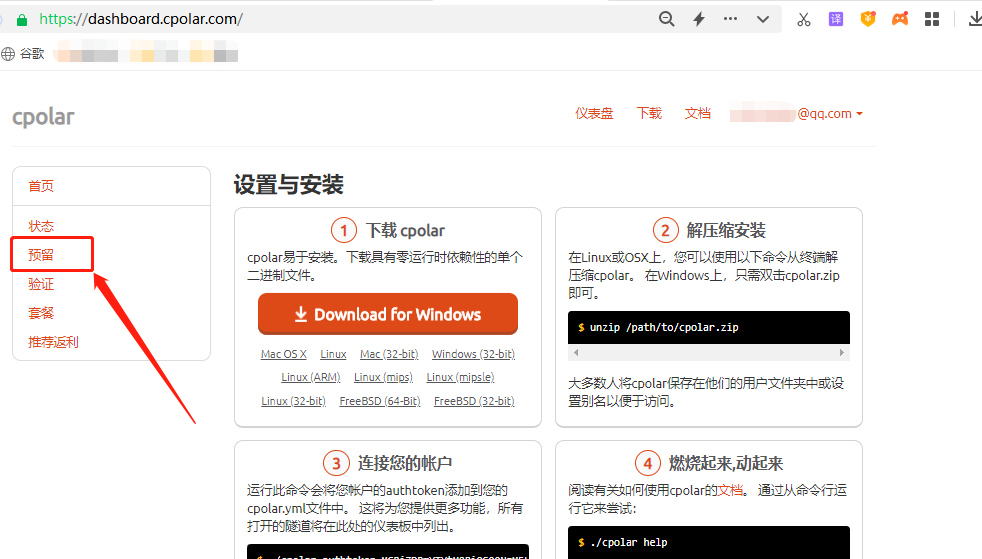
En la página de reservas puedes ver muchos tipos de túneles de datos que se pueden reservar, aquí seleccionamos 保留二级子域名el campo.
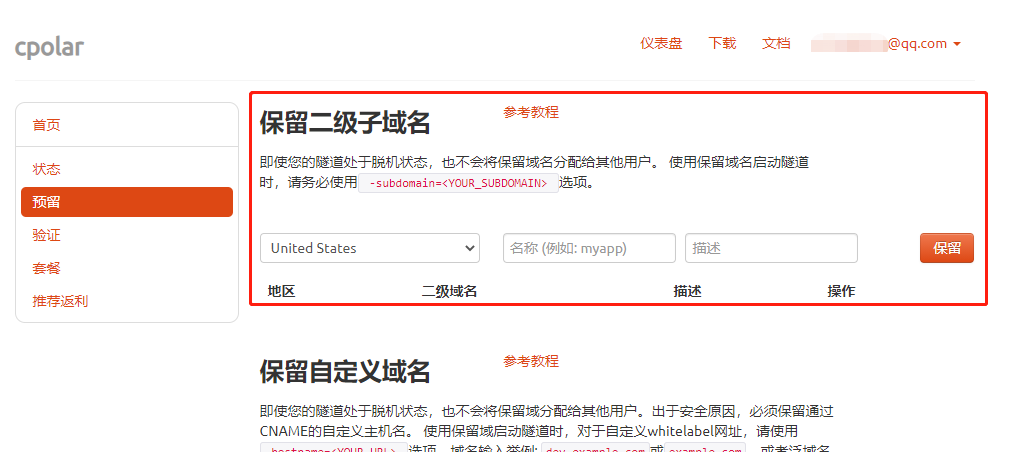
En el campo "Nombre de subdominio reservado de segundo nivel", debe realizar varias configuraciones simples de información, a saber:
地区: El área donde se encuentra el servidor, solo selecciona el más cercano二级域名: eventualmente aparecerá en la dirección de Internet pública generada como un identificador de la dirección de red描述: Puede verse como una descripción de este túnel de datos, siempre que se pueda distinguir de otros túneles.
Después de completar esta configuración, puede hacer clic en el botón "Reservar" a la derecha para conservar este túnel de datos.
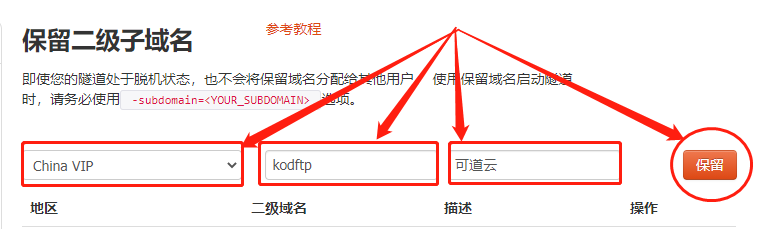
Por supuesto, si ya no planea utilizar este túnel de datos, puede hacer clic en la "x" a la derecha para eliminarlo fácilmente y ahorrar una valiosa cuota de túnel.
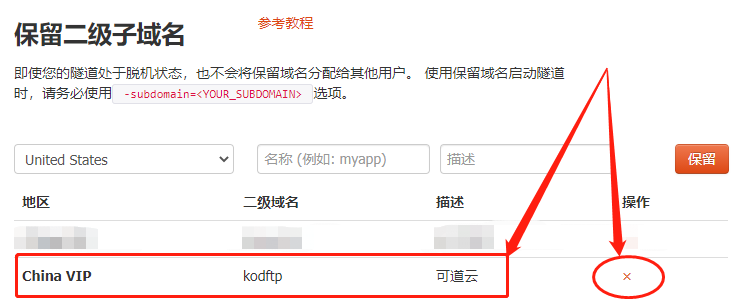
4.2 Configuración local polar
Después de completar la configuración de la nube cpolar y conservar el túnel de datos en blanco, puede regresar al cliente cpolar local y conectar el túnel de datos en blanco generado en la nube con la página de prueba local.
Abra e inicie sesión en el cliente cpolar localmente (puede ingresar localhost:9200 en el navegador para acceder directamente, o puede hacer clic en el acceso directo del cliente cpolar en el menú de inicio).
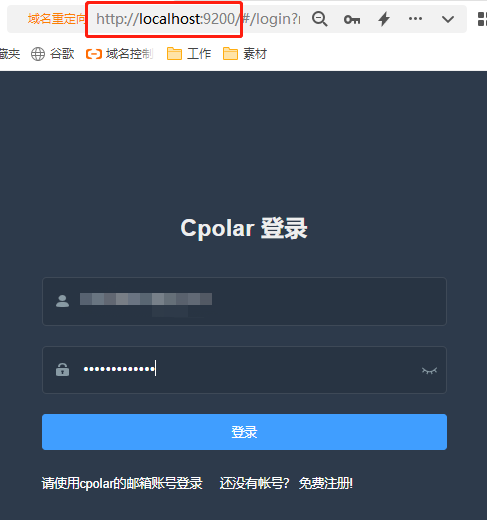
Haga clic en el botón "Crear túnel" debajo del elemento "Administración de túneles" en el lado izquierdo de la interfaz principal del cliente para ingresar a la página de creación del túnel local (si desea crear un túnel de datos temporal que no restablezca la dirección durante 24 horas, puede configurarlo directamente aquí sin cpolar. El sitio web oficial configura un túnel de datos en blanco).
En esta página, también debe realizar varias configuraciones de información, que incluyen:
- 1.-
隧道名称Puede considerarse como una anotación de información del túnel local de cpolar, siempre que nos resulte conveniente distinguirla; - 2.-
协议Dado que la página de Kedao Cloud tiene forma de página web, se selecciona el protocolo http; - 3.
本地地址– La dirección local es el número de puerto de salida del sitio web local, así que complete el número 83 aquí; - 4.
域名类型– En este ejemplo, hemos reservado el túnel de datos del nombre del subdominio de segundo nivel en la nube cpolar, así que marque “Nombre de subdominio de segundo nivel” (si reserva un nombre de dominio personalizado, marque el nombre de dominio personalizado). y complete el nombre del subdominio reservado de segundo nivel en la columna "Subdominio" en la siguiente línea, que en este ejemplo es "alipaytest". Si planea crear un túnel de datos temporal, marque directamente "Nombre de dominio aleatorio" y deje que el cliente cpolar genere la dirección de red por sí mismo; - 5.-
地区Al igual que la información reservada en cpolar cloud, podemos completarla según el lugar real de uso;
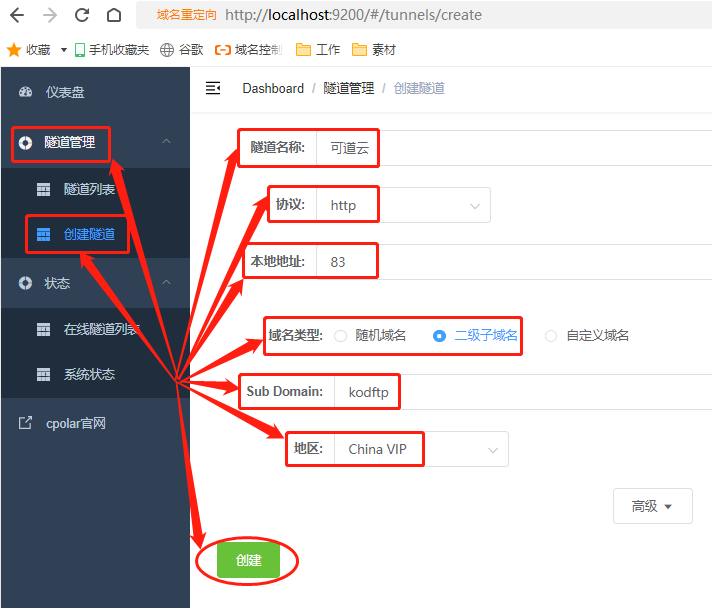
Después de completar estas configuraciones, puede hacer clic en el botón "Crear" en la parte inferior de la página para conectar el túnel de datos en blanco en la nube cpolar con la página de prueba de pago local, que también nos proporciona un túnel de datos que puede acceder al pago local. Página de prueba en la Internet pública.
Podemos administrar este túnel de datos en la página 隧道管理debajo del elemento 隧道列表, incluida la apertura, cierre o eliminación de este túnel. También podemos hacer clic en el botón "Editar" para modificar la información de este túnel de datos.
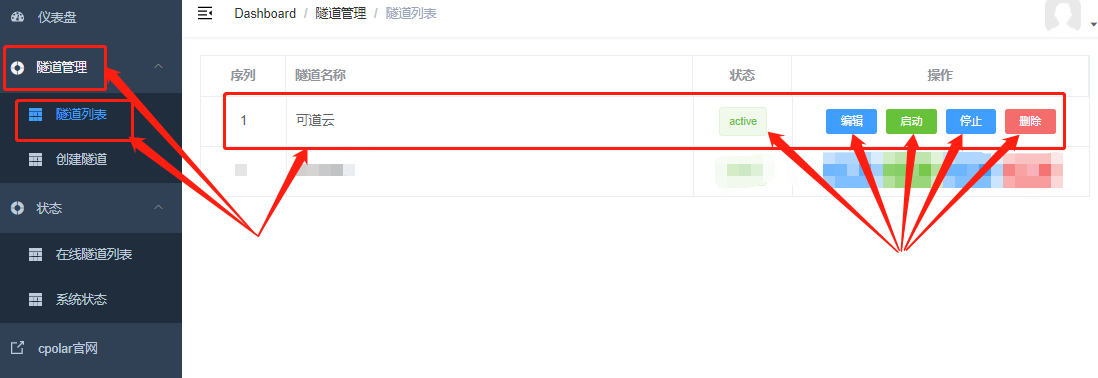
5. Prueba de acceso a la red pública
Finalmente, hacemos clic en el botón debajo del elemento "Estado" a la izquierda 在线隧道列表para encontrar la dirección pública de Internet de esta página, pegamos esta dirección en el navegador y podemos ver la página local, es decir, la página local está publicada para el público. Internet el objetivo de.
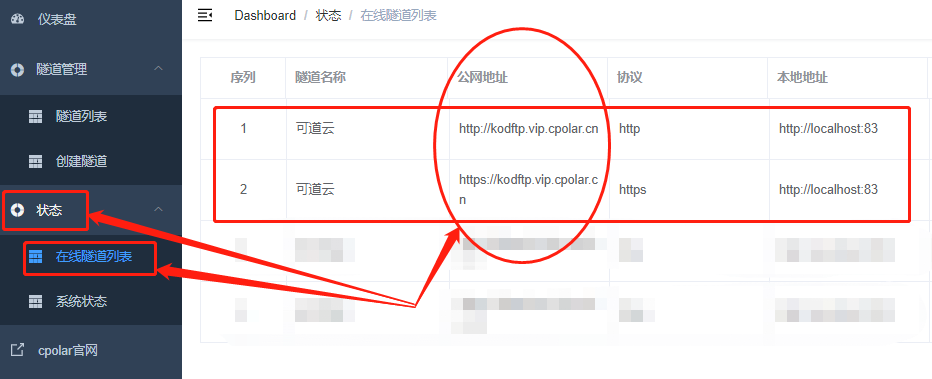
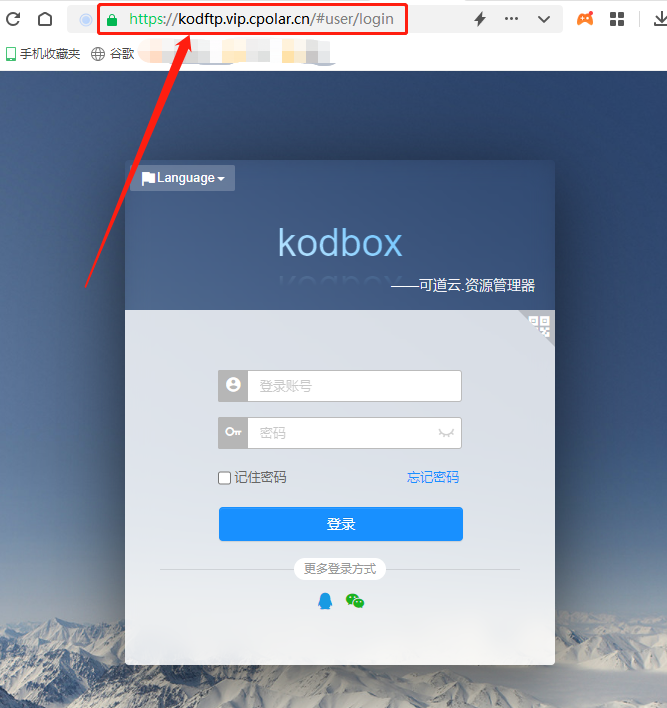
Por supuesto, también podemos utilizar el cliente Kedao Cloud para completar la dirección pública de Internet generada por cpolar 服务器地址y acceder al servidor local de Kedao Cloud.
6. Conclusión
En este punto, hemos completado la implementación de Kedao Cloud en la computadora local y utilizamos el túnel de datos de penetración de intranet generado por la penetración de intranet cpolar, de modo que la puerta también pueda acceder a la computadora en el hogar (u oficina) en la Internet pública. Acceda cómodamente a la información y los archivos requeridos, haciendo de nuestra computadora un verdadero servidor en la nube privada.
Ingrese la dirección de Internet 服务器地址y acceda al servidor en la nube local de Kedao.
Reimpreso del artículo de cpolar pole cloud: [Light NAS] Windows crea un disco de nube privada de Kedao Cloud y la intranet puede penetrar la red pública para acceder